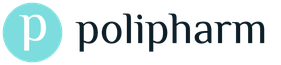Заказ поставщику - это договоренность предприятия с поставщиком на поставку определенного перечня товаров и услуг. Исполнением заказа поставщиком является факт поставки заказанных товаров на склады предприятия, исполнением обязательств со стороны предприятия является оплата полученных товаров. Таким образом, учет выполнения заказа ведется в количественном и стоимостном выражении. При организации деятельности по снабжению заказы поставщикам стоит вести только в том случае, если предполагается отслеживать факт их исполнения.
В противном случае планируемые поступления и необходимый объем закупок имеет смысл просто включать в план закупок.
Заказы поставщикам можно рассматривать как один из инструментов оценки выполнимости заказов покупателей или внутренних заказов. Это означает, что, оформляя заказ поставщику, можно явно указать, для исполнения каких заказов покупателей или внутренних заказов приобретается товар.
Работа с заказами ведется в рамках подсистемы управления заказами поставщиками. управление заказ поставщик резервирование
Сами заказы оформляются документами "Заказ поставщику". Подсистема управления заказами поставщикам связана со многими другими подсистемами конфигурации, поэтому, принимая решение об использовании этой подсистемы, следует обратить внимание на организацию взаимодействия служб предприятия по работе с заказами поставщикам.
Можно перечислить следующие подсистемы, связанные с ведением заказов поставщикам:
· Управление заказами покупателей, управление внутренними заказами. Заказы поставщикам можно формировать для выполнения конкретных заказов покупателей или внутренних заказов.
· Управление запасами. При выполнении заказа поставщику товары поступают на склады предприятия, тем самым увеличивая запасы. Кроме того, одновременно с поступлением может выполняться резервирование товаров под заказы покупателей или под внутренние заказы.
· Управление денежными средствами. При планировании расхода денежных средств можно явно указывать, для оплаты каких заказов поставщику нужны средства.
· Управление закупками. Заказы поставщику можно явно включать в план закупок, причем ссылка на заказы будет сохраняться при планировании.
Выбор организации в заказе
"Заказ поставщику" является управленческим документом, однако указание организации в заказе является обязательным. Выбор организации в заказе влияет на выбор договора, по которому будут вестись расчеты с поставщиком. На эту же организацию должны будут оформляться документы оплаты заказа и документы получения товаров на склады предприятия. То есть информацию о том, от имени какой организации будет вестись дальнейший учет хозяйственных операций по заказу, нужно знать уже на момент оформления самого заказа. Если в дальнейшем будет принято решение, что хозяйственные операции по заказу следует проводить по другой организации, то прежде нужно будет скорректировать информацию в самом заказе: выбрать другую организацию, изменить договор расчетов с поставщиком в соответствии с новым значением организации.
Дата поступления - это дата планового поступления товаров по заказу поставщику. Указание плановой даты является необязательным, эта дата используется в дальнейшем в ряде случаев для выборки заказов поставщикам.
Дата оплаты - как и дата поступления, является не обязательной информацией, для ввода в заказ поставщику. Дата оплаты устанавливается для всего заказа в целом и определяет дату, к которой оплата по заказу должна быть полностью выполнена предприятием.
Что можно заказывать у поставщика
Перечень заказываемых у поставщика позиций вносится в табличные части "Товары", "Тара", "Услуги" документа "Заказ покупателя". Если в заказе поставщику выбран вид операции "Оборудование", то добавляется еще одна закладка для заказа оборудования.
В табличную часть "Товары" могут быть внесены следующие виды номенклатуры:
· товары, материалы, продукция и прочие материальные ценности, у которых в справочнике номенклатуры определен вид номенклатуры с типом "Товар";
· комплекты товаров, в табличную часть "Товар" вносится номенклатура, описывающая комплект, а не перечень ее комплектующих;
· набор товаров, в отличие от комплектов наборы товаров в заказе заполняются не одной строкой, описывающий набор, а непосредственно составом набора.
Размещение заказов покупателей и внутренних заказов в заказах поставщику
Механизм размещения внутренних заказов и заказов покупателей в заказах поставщикам фактически позволяет связать объемы товаров, заказываемые у поставщиков, с объемами, которые нужно для выполнения внутренних заказов и заказов покупателей.
С точки зрения заказов поставщикам такая связь позволяет обосновать, для чего заказывается товар, для выполнения каких потребностей. А с точки зрения заказов покупателей и внутренних заказов такая связь является обоснованием того, что заказ может быть выполнен за счет покупки товара у поставщика.
Механизм размещения удобно использовать, когда заказ поставщику оформляется по мере накопления потребности в этом, то есть по мере формирования пакета заказов покупателей, для которых товар требуется закупать у поставщика, а не производить собственными силами.
В случае закрытия или уменьшения объема заказа поставщику размещенные в нем заказы покупателей и внутренние заказы должны быть сняты. Размещение автоматически корректируется при формировании документа "Закрытие заказов поставщикам", но если процесс закрытия заказа в целом трудоемок, длителен во времени, связан с работой нескольких отделов, то закрытие заказа будет оформлено не скоро.
Для оперативного снятия размещения с заказа может быть использован документ "Резервирование товаров".
При закрытии заказа может иметь смысл выполнить цикл перепланирования закупок. Если заказы поставщикам были включены в план закупок для обеспечения материалами каких - либо важных заказов покупателей.
Перейдите в раздел меню "Продажи", пункт меню "Заказы покупателей".
Рассмотрим подробно, процесс формирования заказа поставщику:
Укажите в карточке товара поставщика, для этого откройте карточку товара в режиме «Редактирования» (раздел Справочники, пункт "Товары и услуги"), перейдите в раздел "Дополнительно" и выберите контрагента.

Обратите внимание:
Поле поставщик не обязательно для заполнения. Составлять заказы поставщикам на основании заказов от покупателей можно и без их заполнения.
Поле поставщик указывается, если данный товар поступает только от одного поставщика.
Поле поставщик можно заполнить при импорте товаров.
Выберитезаказы покупателей, по которым хотите оформить заказ поставщику. Для этого отметьте флажками необходимые заказы:

Нажмите кнопку "Изменить" и в выпадающем списке выберите пункт меню "Создать заказы поставщикам".

В открывшемся окне выберите вариант формирования заказа поставщикам и нажмите кнопку "Создать заказы поставщикам":
Без учета остатков на складах,
С учетом остатков на складах.

После нажатия кнопки "Создать заказы поставщика" выведется окно со списком сформированныхзаказов Посмотреть заказы можно в разделе "Закупки", пункт меню "Заказы поставщикам".
При формировании заказов поставщику все товары из заказов покупателей будут автоматически распределены. Если в карточке товара указан основной поставщик, то товар попадет в заказ по этому поставщику. Если в карточке товара не указан основной поставщик, то товар попадет в заказ «Без поставщика» и его потребуется выбрать вручную.
При наличии в заказах покупателей одинаковых товаров, в заказ поставщику товар попадет одной строкой, количество будет суммироваться.

Отправьте заказ поставщику электронным письмом, для этого нажмите кнопку "Email".

Вводим документы заказ покупателя, заказ поставщику, поступление товаров и услуг, реализация товаров.
Цепочка заказ покупателя – реализация
Введем в систему управления предприятием 2.0 классическую цепочку движения товаров, начинающуюся заказом покупателя и завершающуюся реализацией этому покупателю.
В нашей цепочке будет участвовать – заказ поставщику. То есть будут введены следующие документы – заказ покупателя, далее заказ поставщику, поступление товаров и услуг, реализация товаров и услуг покупателю.
Для оформления заказа покупателю перейдем в раздел «Продажи». Выберем пункт «Заказы клиентов». Кстати, если у вас данного пункта нет, нужно не забывать, что система управления предприятием настраиваемая, и возможно данный пункт отключен в вашей системе. А настраивается это в меню «Администрирование» в разделе « и продажи». Здесь есть соответствующая галочка – «заказы клиентов». В том случае, если она отключена, у нас в разделе «Продажи» - «Заказы клиентов» отсутствует. Включим ее обратно.
Итак, вернемся к созданию заказов клиентов. Создаем новый документ. Указываем клиента. Это будет «Светлый путь». Нам нужно выбрать так же соглашение. И добавить товар, который хочет приобрести клиент. Укажем количество товара и его цену. Также нам необходимо указать желаемую дату отгрузки. Дата документа у нас 9-е число. Пускай желаемая дата отгрузки будет 14-е число.
Также на закладке «Дополнительно» нужно проверить заполнение этапов оплаты. Заполним их автоматически. И выберем вариант оплаты – « после отгрузки», иначе программа нам не даст отгрузить данный товар без оплаты, а оплату в данном уроке мы не рассматриваем. Нажимаем ОК.
И в принципе документ у нас заполнен за исключением такого важного момента, как «Статус». Статус, также пункт настраиваемый. Статусы можно отключить, но если они включены, его нужно обязательно заполнять, для того чтобы документ корректно проводился. В данном случае у нас статус – «к обеспечению». По нажатию стрелочки вверх, программа автоматически устанавливает максимально возможный статус документа. Нажимаем кнопку «Провести и закрыть». И у нас создается документ «Заказы клиентов».
В самом заказе мы можем посмотреть состояние выполнения данного заказа. Данный отчет показывает: сколько клиент заказал, сколько требуется обеспечить и к какому числу, и сколько, собственно говоря, уже собирается на складе, и сколько ему отгружено. То есть, в данном отчете вы можете увидеть полную картину выполнения данного заказа.
Введем на основании данного заказа клиента – заказ поставщику. Нажмем кнопку «Создать на основании». И выберем «Заказ поставщику». У нас откроется новый заказ поставщику. Также заказ поставщику можно ввести через раздел «Закупки» - «Заказы поставщикам».
Итак, у нас заполнен документ основание заказа поставщику. Нам нужно указать поставщика. Также у нас заполнена табличная часть, где нам остается указать цену заказа. На закладке «Дополнительно», мы также должны указать этапы оплаты поставщику. Этапы оплаты мы указываем, для того чтобы бухгалтер смог вовремя оплатить все наши заказы, для того чтобы у нас была четкая картина по тем деньгам, которые к нам придут и тем деньгам, которые мы должны заплатить, чтобы у нашей организации не было кассового разрыва. Из платежей и поступлений у нас складывается, так называемый, «платежный календарь». Нажимаем кнопку ОК. Также устанавливаем статус заказу поставщику. Нажимаем кнопку «Провести».
И далее создадим «На основании» прямо из формы данного документа «Поступление товаров и услуг». Система говорит нам, что мы не можем ввести поступление товаров и услуг, поскольку статус данного документа не позволяет нам сделать этого. Это можно сделать только после того, как статус будет - к поступлению. Для того чтобы статус был «К поступлению», мы можем его установить «К поступлению» и провести документ.
Теперь создаем «На основании» - «поступление товаров и услуг». Указываем дату документа – 10-е число. Здесь также мы можем указать, что получен счет-фактура от поставщика. На закладке «Дополнительно» мы должны указать «Подразделение». Укажем подразделение – «Отдел закупок». И нажмем «Провести» документ. Документ проведется. И в «Заказе поставщику» мы можем увидеть состояние выполнения данного заказа. Мы видим, что заказаны 5 шт. и оформлено также 5 шт. В «Заказе поставщику» устанавливаем статус «Закрыт». И проведем его.
Теперь вернемся к нашему «Заказу клиента». И проверим его статус выполнения. Как видим, он на данный момент не изменился. Введем «На основании» заказа клиента документ «Реализация товаров и услуг». Система не позволяет нам ввести документ реализации товаров и услуг пока документ находится в статусе «к обеспечению». Переведем его в статус «к отгрузке». Проведем. И введем «На основании» - «реализация товаров и услуг». Здесь нам также требуется на закладке «Дополнительно» указать подразделение. Укажем «отдел продаж». Также создадим счет-фактуру. И проведем документ.
Вернемся к заказу клиента. Посмотрим его статус выполнения. Как мы видим, что в документе заказано 5 шт., оформлено 5 шт. Таким образом, мы видим, что заказ выполнен. Установим статус заказа клиента – «Закрыт». И проведем его.
Таким образом, мы прошли всю цепочку от заказа клиента до реализации клиенту товара. Посмотрим, как это отразилось на деятельности предприятия. Перейдем в раздел «Финансы». Откроем пункт «Отчеты по финансам». И откроем отчет «Валовая прибыль предприятия». Нажмем кнопку «Сформировать».
Как мы видим, система показывает нам выручку и себестоимость в разрезе подразделений, организации и менеджеров. Но в данном случае себестоимость не рассчитана и программа нам показывает 100-процентную рентабельность нашей операции. С чем это связано? Это связано с тем, что себестоимость в данной программе рассчитывается отдельно.
Рассчитаем себестоимость нашей операции. Для этого перейдем в раздел «Закрытие месяца» в меню «Финансы». Нажмем кнопку «Рассчитать» напротив пункта «Расчет себестоимости». Себестоимость рассчитается.
Если же у вас себестоимость не рассчитана, то возможно вы не настроили учетную политику по расчету себестоимости. Для этого вам нужно перейти в «Настройки и справочники». И указать настройку методов оценки стоимости товаров. В данном случае указана – средняя за месяц. Но это может быть – ФИФО взвешенная или скользящая оценка. Также очень важная галочка – обновлять стоимость регламентным заданием. Она означает, что себестоимость будет пересчитываться автоматически раз в заранее заданный промежуток времени.
Но вернемся к нашему отчету «Валовая прибыль предприятия». Сформируем его. Мы увидим, что себестоимость рассчиталась. У нас получилась валовая прибыль и рентабельность.
Документ «Заказ поставщику» используется для регистрации предварительной договоренности о покупке у поставщика записей номенклатуры и имеет возможность быть документом, на основе которого выполняется оплата и принятие записей номенклатуры.
Записи номенклатуры, по которым зарегистрирован заказ на поставку, учитываются, как предполагаемые записи номенклатуры.
В документе реализованы такие виды операций:
* Покупка, комиссия;
* Переработка;
* Оборудование.
Документом с видом операции «Покупка, комиссия» регистрируют желание приобрести товары у поставщика либо получить на продажу товары у комитента. Какой заказ заполняется - заказ покупателя либо заказ комитенту, определяется видом договора, который задан в документе. Данные о заказанных товарах, материалах заполняются на панели «Товары».
Документом с видом операции «Оборудование» регистрируют желание приобрести у поставщика материальные ценности, которые являются оборудованием. В таком случае в документе имеет возможность быть задан лишь договор с видом договора «С поставщиком». Принимать оборудование на продажу от комитента запрещено. Информация о заказанном оборудовании заполняется на обособленной закладке «Оборудование». Вместе с обрудованием поставщику имеют возможность быть заказаны товары либо материалы, которые отражаются на панели «Товары».
Документом с видом операции «Переработка» регистрируют заказ поставщику на изготовление продукции либо полуфабрикатов из собственного сырья либо сырья контрагента. В данном случае в документе имеет возможность быть задан лишь договор с видом договора «С поставщиком». Информация о продукции и полуфабрикатах, которые должен изготовить переработчик, выбирается на панели «Продукция». Если для изготовления продукции нужно передать переработчику собственные материалы, то список подобных материалов выбирается на панели
«Материалы».
В заказе поставщику допустимо формировать желание принятия добавочных услуг, соединенных с приобретением либо изготовлением материальных ценностей, к примеру,услуг по транспортировке данных ценностей. Данные об услугах отражаются на панели «Услуги».
В заказах на поставку товаров либо оборудования также допустимо определить список возвратной тары поставщика, в которой от него будут приняты материальные ценности. Данные о возвратной таре поставщика отражаются на закладке «Тара».
В программе существует возможность формирования заказов поставщикам из документа «План закупок», а также возможность автоматизированного создания заказов поставщикам с помощью обработки «Календарный план закупок».
Контроль платы по заказу поставщику выполняется согласно с заданным случаем контроля взаимных расчетов с контрагентом в договоре.
Коректировка заказа поставщику создается при помощи документа «Корректировка заказа поставщику», который допустимо ввести на основе заказа.
В конфигурации допустимо вести планирование исходящих платежей. Для планирования исходящих платежей на основе документа «Заказ поставщику» вводится документ «Заявка на расходование денег». Для планирования платежей в документе «Заказ поставщику» реализованы поля:
* Оплата - в данном поле выбирается ожидаемая дата платы поставщику;
* Банк/касса - в данном поле задается р/с, с которого планируется перевести деньги поставщику в ситуации платы по безналу либо касса, из которой планируется сделать оплату поставщику налом.
Для регистрирования платы поставщику, на основе документа «Заказ поставщику» допустимо создать документ
«Расходный кассовый ордер» в ситуации наличной платы либо зарегистрировать безнальную оплату при помощи разных платежных документов.
Поступление записей товаров и оборудования по зарегистрированному заказу создается при помощи документа
«Поступление товаров и услуг». Поступление изготовленной переработчиком продукции и полуфабрикатов по заказу создается документом «Поступление товаров из переработки» , а случай принятия услуг по переработке документом «Получение услуг по переработке» .
В конфигурации имеется возможность определить для заказов, произведенных поставщикам, для исполнения каких заказов покупателей, внутренних заказов, заказов на производство они назначены. Этот алгоритм называется размещением заказов в заказах поставщикам. Размещение выполняется лишь в по сути зарегистрированных заказах поставщикам, а не в планируемых.
Чтобы во время оформления заказа поставщику разместить в нем заказ (покупателя, внутренний, заказ на производство) требуется указать данный заказ в табличной части в колонке «Заказ».
Если в заказе поставщику задан вид операции «Покупка, комиссия», то в нем допустимо выполнить размещение товаров из заказов покупателей, внутренних заказов, потребностей заказов на производство (на панели
«Товары»), а также размещение возвратной тары из заказов покупателей и внутренних заказов (на панели
«Тара»).
Если в заказе поставщику задан вид операции «Оборудование», то в нем допустимо выполнить размещение товаров из заказов покупателей, внутренних заказов, потребностей заказов на производство (на панели «Товары»), а также размещение возвратной тары из заказов покупателей и внутренних заказов (на панели «Тара»).
Если в заказе поставщику задан вид операции «Переработка», то в нем допустимо выполнить размещение продукции, полуфабрикатов из заказов покупателей, внутренних заказов, потребностей заказов на производство (на закладке «Продукция»).
Для снятия заказов поставщикам с учета реализован документ «Закрытие заказов поставщикам».
Выгрузка документа в формате CommerceML
Для выгрузки документа в формате CommerceML в меню формы документа существует кнопка «Выгрузить в формате CommerceML». Выгрузка происходит в двух способах по выбору – в файл либо во вложения электронного письма. Во время выбора вида выгрузки «в файл» будет активирован диалог выбора файла для вычисления имени файла. В случае «отправлять по эл. почте» система создаст документ «Электронное письмо» с вложением в качестве XML-файла, и откроет окно нового электронного письма. Выгрузка в варианте «отправлять по эл. почте» выполняется лишь при наличии у контрагента - поставщика «Адреса электронной почты для обмена электронными документами». Занесение электроннго адреса допустимо в форме справочника «Контрагенты»
(панель «Контакты»).